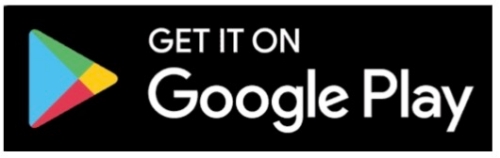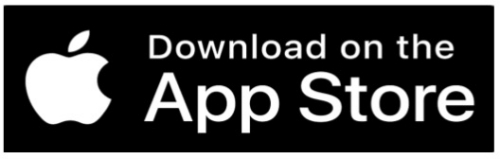매년 5월은 종합소득세 신고의 달입니다. 프리랜서, 자영업자, 유튜버, 임대사업자, 투잡 직장인까지 근로소득 외 수익이 있는 사람이라면 국세청 홈택스를 통해 종합소득세를 신고해야 합니다.
“신고 어렵고 복잡하지 않을까?” 걱정되신다면 이 글 하나면 충분합니다.
2025년 기준 홈택스를 통한 종합소득세 전자신고 방법을 단 5분 만에 끝내는 초간단 가이드를 소개합니다. ✅
1. 종합소득세 홈택스 신고 준비물 📦
신고 전에 아래 항목들을 미리 준비해두면 5분 컷 가능!
✅ 필수 준비물
- 공동인증서(공인인증서), 또는 간편인증(카카오, 패스 등)
- 본인의 소득자료 (홈택스에서 자동 조회됨)
- 공제 항목 자료 (기부금, 보험료, 의료비 등)
- 환급받을 계좌번호
📌 대부분 자료는 홈택스에서 자동 불러오므로, 비용 처리 자료만 따로 확인하면 됩니다.
2. 종합소득세 홈택스 신고 가능 시간 ⏰
| 구분 | 이용 가능 시간 |
|---|---|
| 웹 홈페이지 | 24시간 (시스템 점검 제외) |
| 모바일 손택스 앱 | 24시간 가능 |
| ARS 전화신고 | 평일 09:00 ~ 18:00 (일부 대상자만 가능) |
📌 추천 시간: 22시 이후 접속자 적어 속도 빠름
3. 홈택스 5분 신고 절차 (PC기준) 💻
✅ STEP 1: 홈택스 접속 및 로그인
- 홈택스 홈페이지 접속
- ‘종합소득세 신고’ 배너 클릭
- 공동인증서 또는 간편인증으로 로그인
✅ STEP 2: 신고유형 선택
- ‘정기신고 작성’ 클릭
- 본인의 신고 유형 자동분류 (단순경비율, 기준경비율, 복식부기 등)
✅ STEP 3: 소득자료 불러오기
- 국세청 수집 자료 자동조회됨 (원천징수, 카드매출 등)
- 누락된 수입이나 경비는 직접 입력 가능
✅ STEP 4: 공제 항목 입력
- 의료비, 보험료, 신용카드 사용액, 기부금 등 입력
- 간편한 ‘자동 불러오기’ 기능 활용
✅ STEP 5: 최종 확인 및 신고서 제출
- 계산된 세액 확인
- 납부 방법 선택 → 계좌이체 또는 가상계좌 생성
- ‘신고서 제출’ 클릭 → 완료!
✅ 신고서 제출 후 접수증 저장 or 출력해두기 필수!
4. 모바일 손택스 신고 방법 📱
- 손택스 앱 다운로드 (iOS, 안드로이드)
- 간편인증 로그인 → ‘종합소득세 신고’ 클릭
- 자동 불러오기 자료 확인 → 누락/경비 입력
- 공제 항목 입력 → 제출 → 납부 진행
📌 모바일은 소득·경비 항목이 단순한 사용자에게 추천
5. 자주 묻는 질문 (FAQ) ❓
Q. 신고 후 수정 가능할까요?
👉 기한 내(5월 31일 전)에는 ‘정정신고’ 가능, 이후에는 ‘기한 후 신고’로 분류됨
Q. 신고하면 자동 납부되나요?
👉 아니요. 제출 후 별도로 납부 페이지에서 진행해야 완료됨
Q. 세액이 0원인데도 신고해야 하나요?
👉 예. 소득이 있다면 무조건 신고 대상 / 세금이 없더라도 신고는 필요
Q. 세무사 없이 혼자 가능할까요?
👉 홈택스 자동 입력 기능이 매우 잘 되어 있어 단순 소득자라면 누구나 가능합니다
6. 홈택스 종소세 신고 꿀팁 💡
- ✅ 신고서 제출 직전, 공제 항목 다시 한번 확인!
- ✅ 경비자료 누락 시 세금 커질 수 있으니 지출 내역 꼼꼼히 입력
- ✅ 원천징수세액 미리 입력하면 환급액 빠르게 확인 가능
- ✅ 신고 후 가상계좌 발급받아 이체 납부 or 카드납부 선택 가능
7. 결론 – 홈택스 신고, 생각보다 훨씬 쉽습니다 🎯
종합소득세 신고는 더 이상 세무사만의 영역이 아닙니다.
국세청 홈택스의 자동화된 시스템 덕분에 단 5분이면 신고 완료!
✅ 준비물만 갖추면 클릭 몇 번에 신고 가능
✅ 모바일로도 간단히 처리 가능
✅ 신고 후 납부도 간편하게 완료 가능

[함께 읽으면 도움이 되는 글]
▶︎ 모바일 주민등록증 오류 해결, 5분이면 충분합니다.